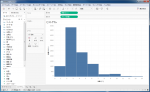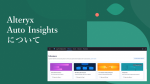SnowflakeのStagingなどに使えるS3バケットの作成、およびアクセスキーIDを取得する方法をご紹介します
Amazon AWSを使っている場合、Amazon S3バケットを、Snowflakeのステージングの際に利用することができます。また、Alteryx Analytics Cloudのデータ保存先としても利用できるなど、様々な用途で利用できるため、S3バケットを作成できるようにしておきましょう。
S3バケットを作成する
S3バケットを作成するには、サービスの「S3」に入り、「バケットを作成」をクリックします。基本的にはデフォルトで問題有りません。
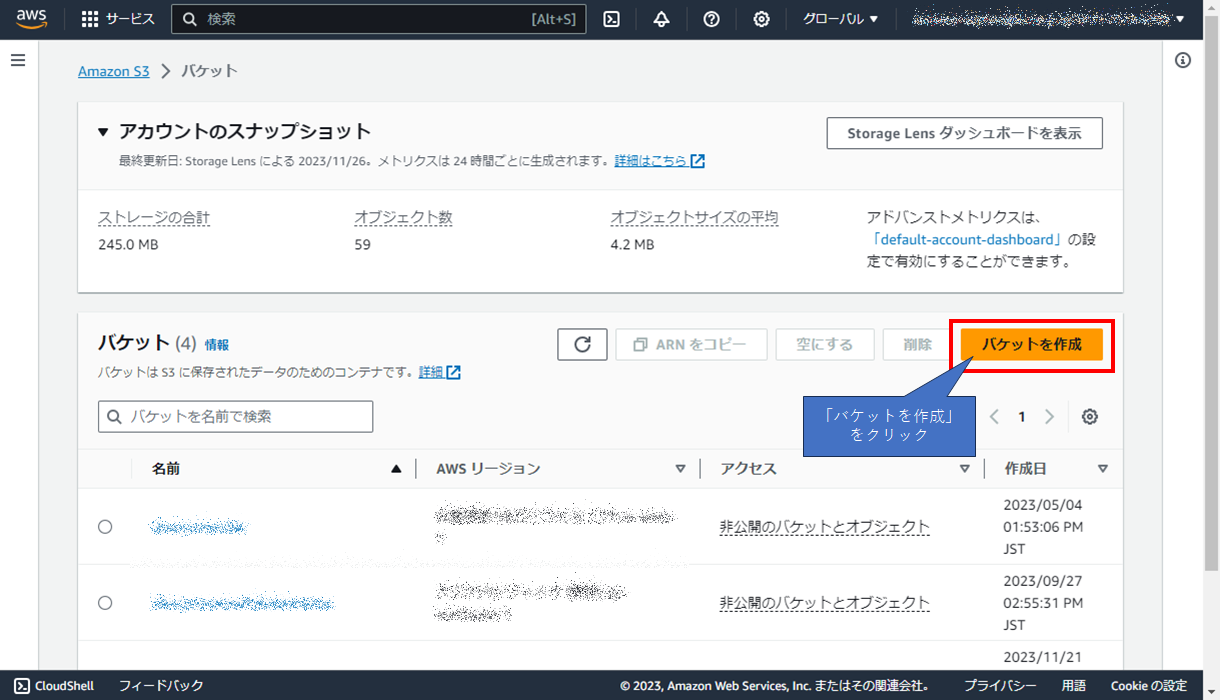
バケット作成を行うと、以下のように設定を行っていきます。画面が画像に入り切らないので、順を追って説明します。
- バケット名:任意の名称を入力します
- AWSリージョン:好きなリージョンを選びます。利用するサービスなどに応じた場所にすることでコストを抑えることができます(使用するサービスでリージョンをまたがない、など)。
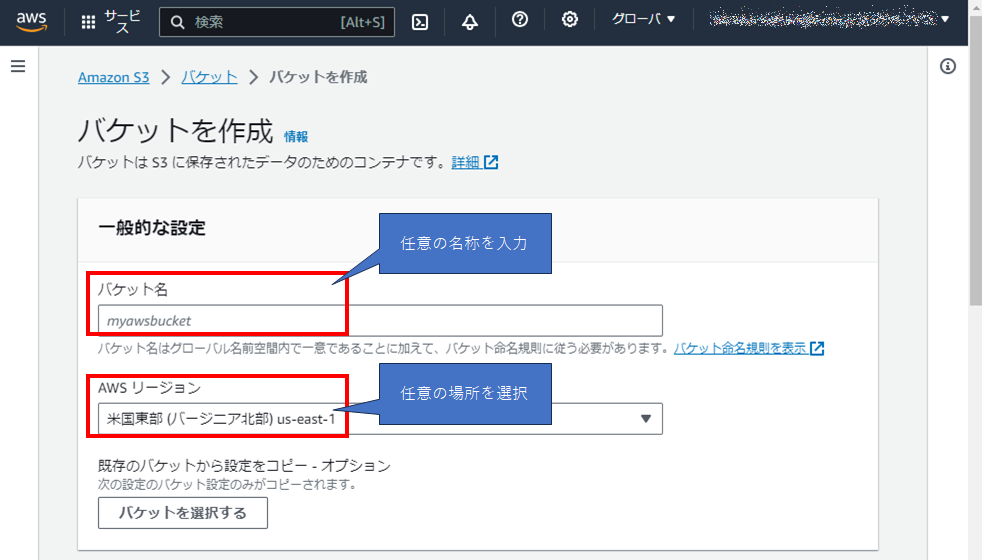
オブジェクト所有者は、デフォルト設定のままで問題ありません(Amazonの推奨設定です)。
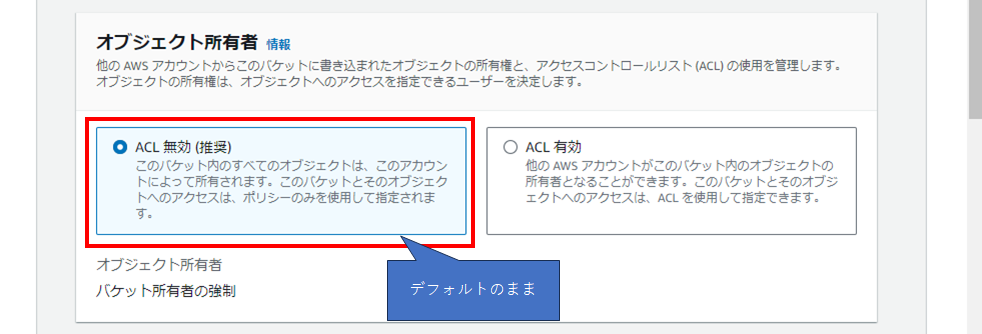
このバケットのブロックパブリックアクセス設定は、やはりデフォルトのままです。外部公開するとまずいので、「パブリックアクセスをすべてブロック」にします。
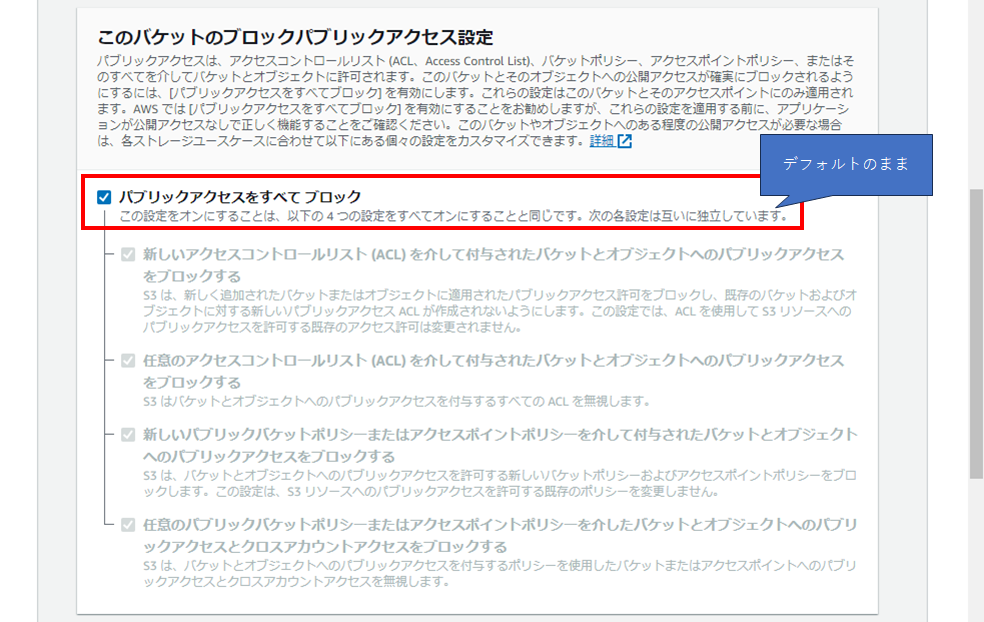
バケットのバージョニングは、Stagingにするだけなら不要かと思いますが、お好みで設定してください。
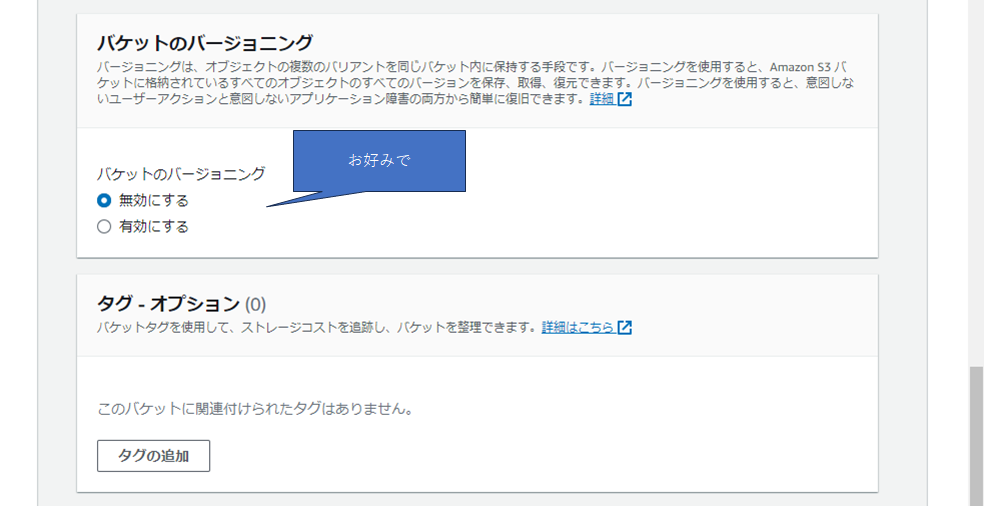
デフォルトの暗号化は、デフォルト設定のまま、「Amazon S3マネージドキーを使用したサーバー側の暗号化(SSE-S3)」で、バケットキーは「有効にする」のままで良いかと思います。
最後に、「バケットを作成」をクリックすると完了です。
アクセスキーの取得
また、このバケットにシステムなどからアクセスするためには、APIキーなどが必要になります。ここではAPIキーを取得するまでを解説していきます。
このようなケースでは、S3にアクセスするための専用のユーザーを作り、そのユーザーのAPIキーを作成して使うのが一般的です。
ユーザーの作成
AWSのIAMメニューの「アクセス管理」の「ユーザー」を開き、「ユーザーの作成」ボタンをクリックします。
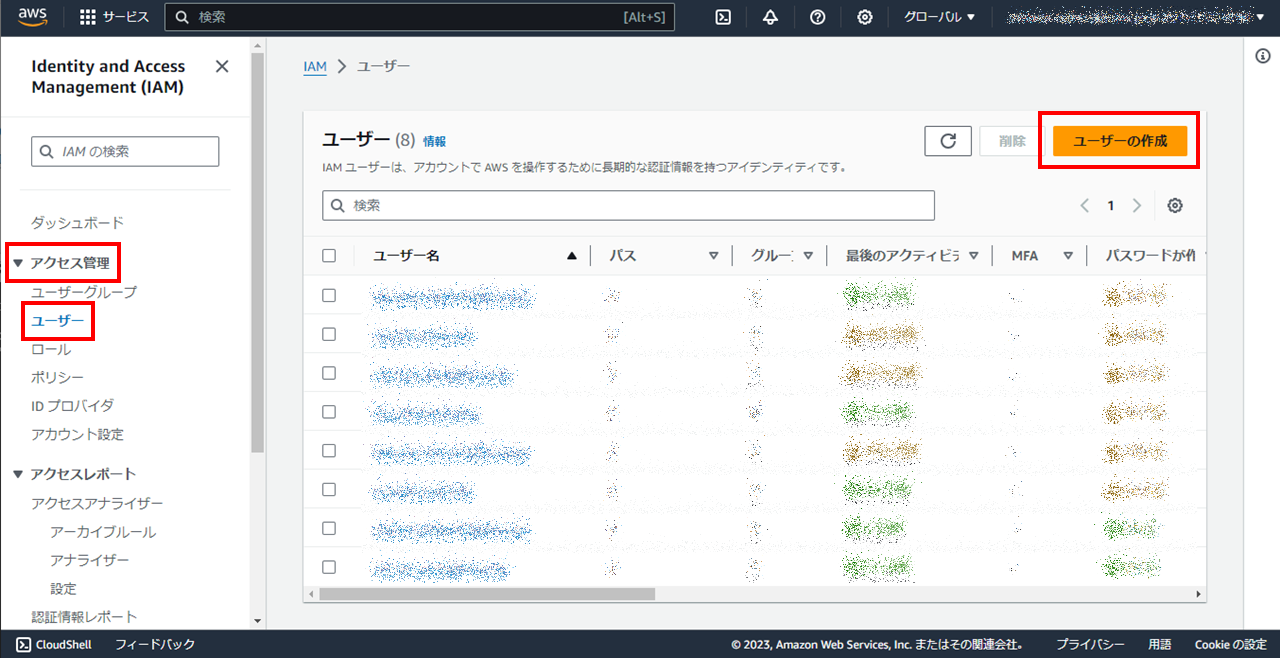
ユーザーの詳細を記入していきます。ユーザー名は任意のユーザー名を記載し、次へをクリック。
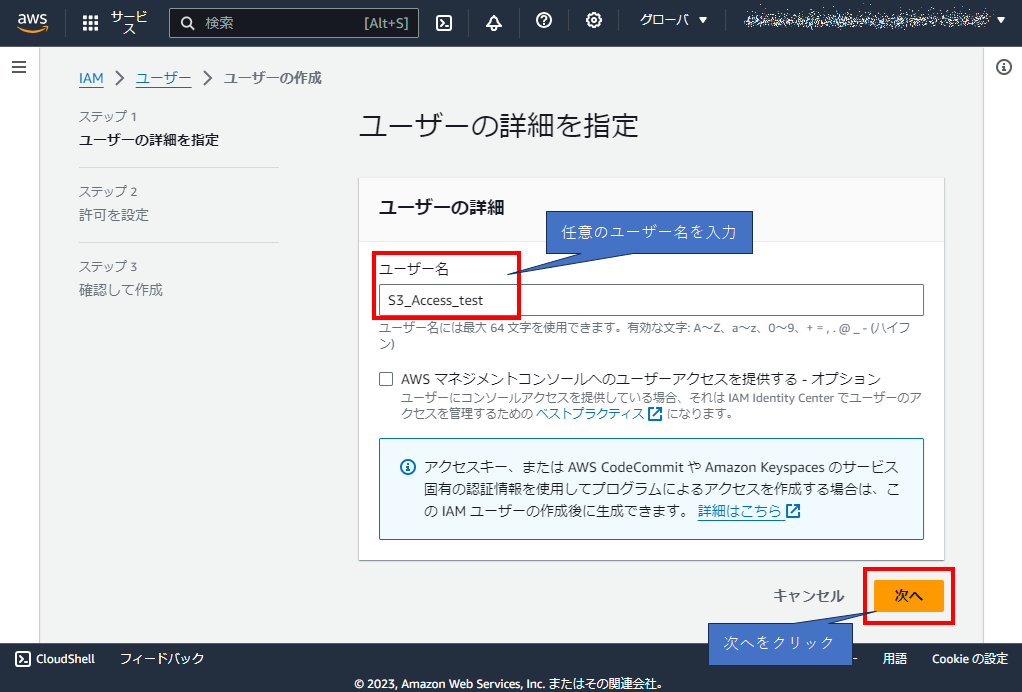
次に、割り当てる権限を設定していきます。
- 許可のオプション:「ポリシーを直接アタッチする」
- 許可ポリシー:「AmazonS3FullAccess」
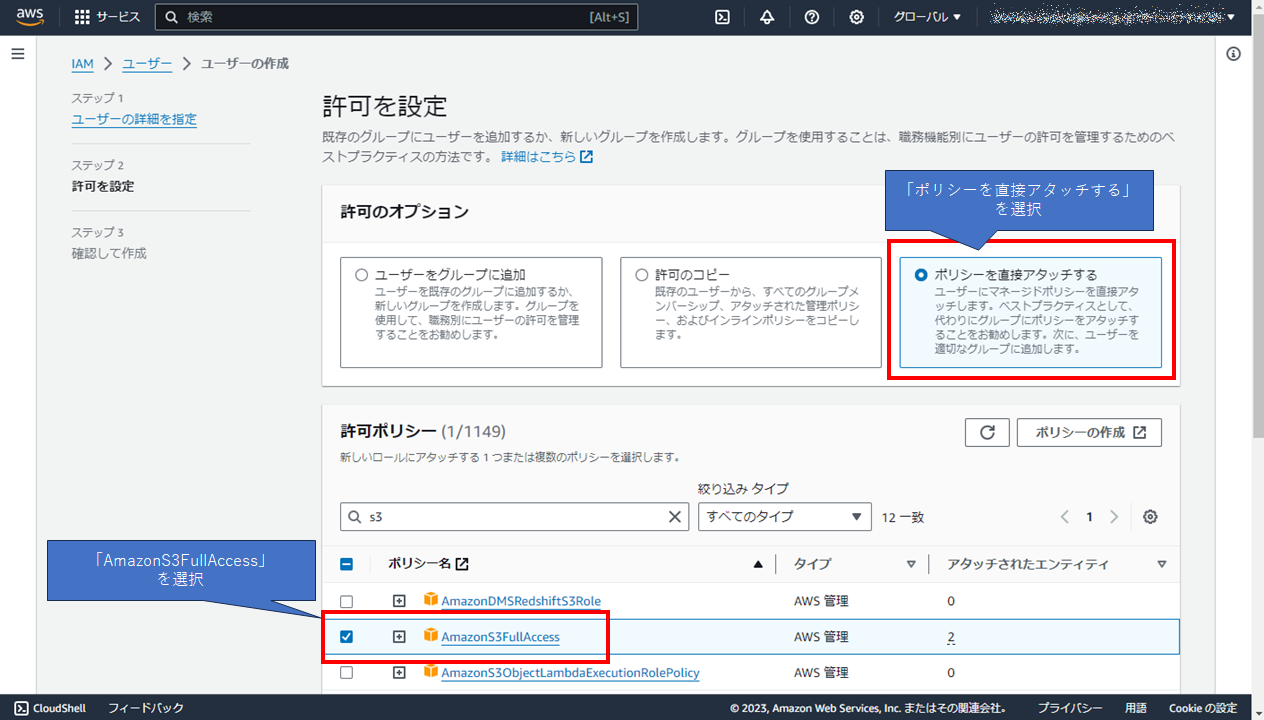
この画面の一番下にある「次へ」をクリックします(画像は省略)。その後、最終的な確認画面が以下の通り出てきますので、問題なければ「ユーザーの作成」をクリックします。

アクセスキーの作成
そのままアクセスキーの作成に移りましょう。作成したユーザーの詳細画面を出し、「アクセスキーを作成」をクリックします。
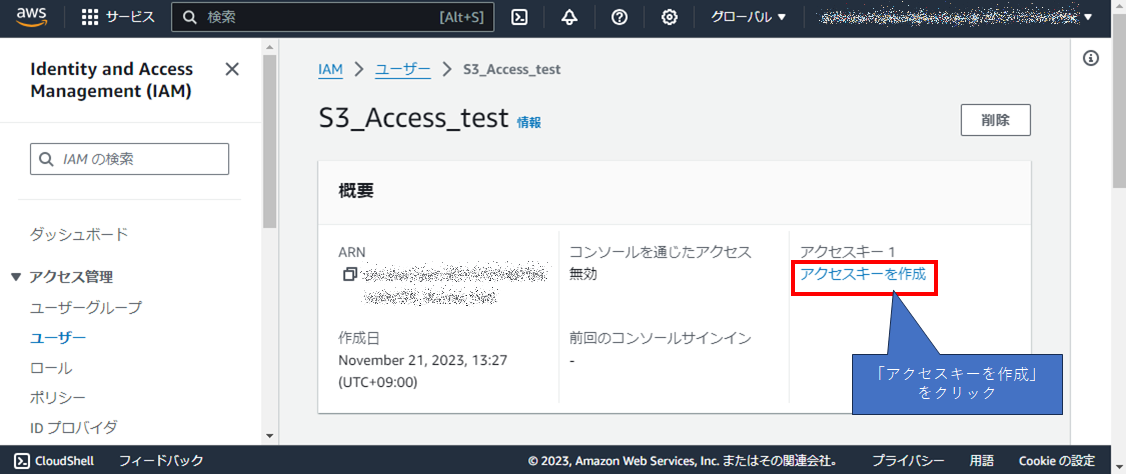
「主要なベストプラクティスと代替案にアクセスする」という画面に移るため、ここで「サードパーティサービス」などを選択します。APIキーは強力なため、選択した項目に応じてここではユースケースに応じた適切な代替案が表示されます。
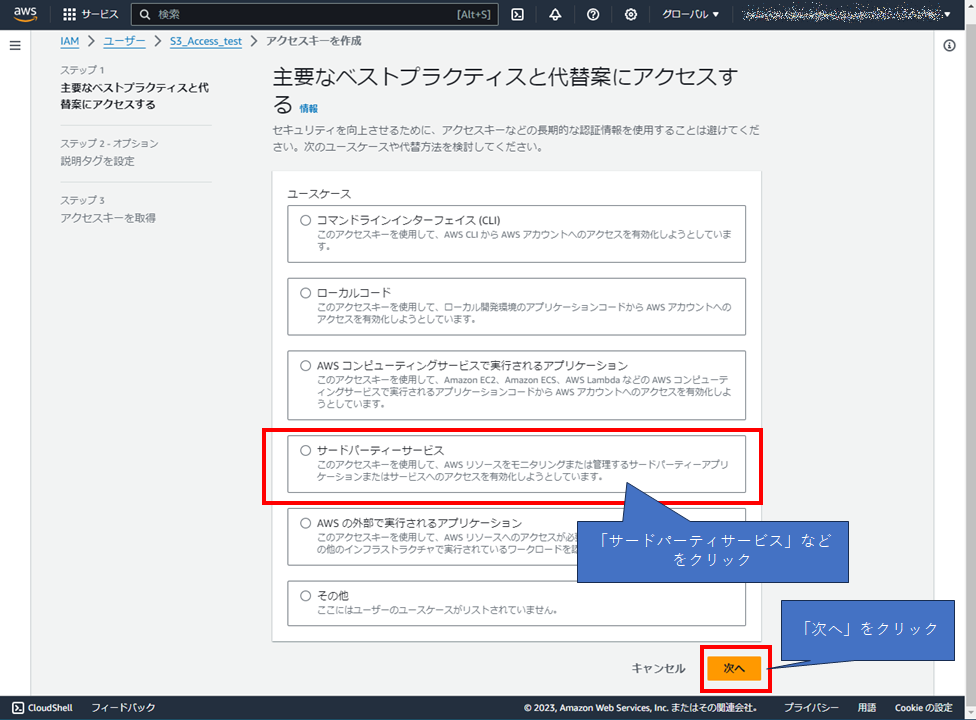
ただ、今回はAPIキーが必要になるので、代替案を使わずそのまま進めましょう。以下画面では、「アクセスキーを作成」をクリックします。
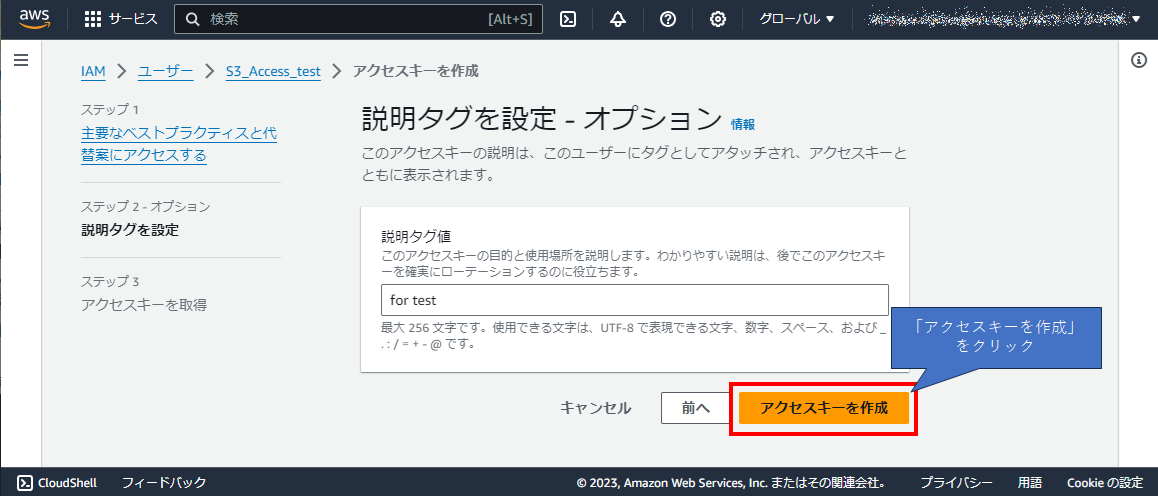
アクセスキーが作成できたら、アクセスキーとシークレットアクセスキーを保存しておきます。
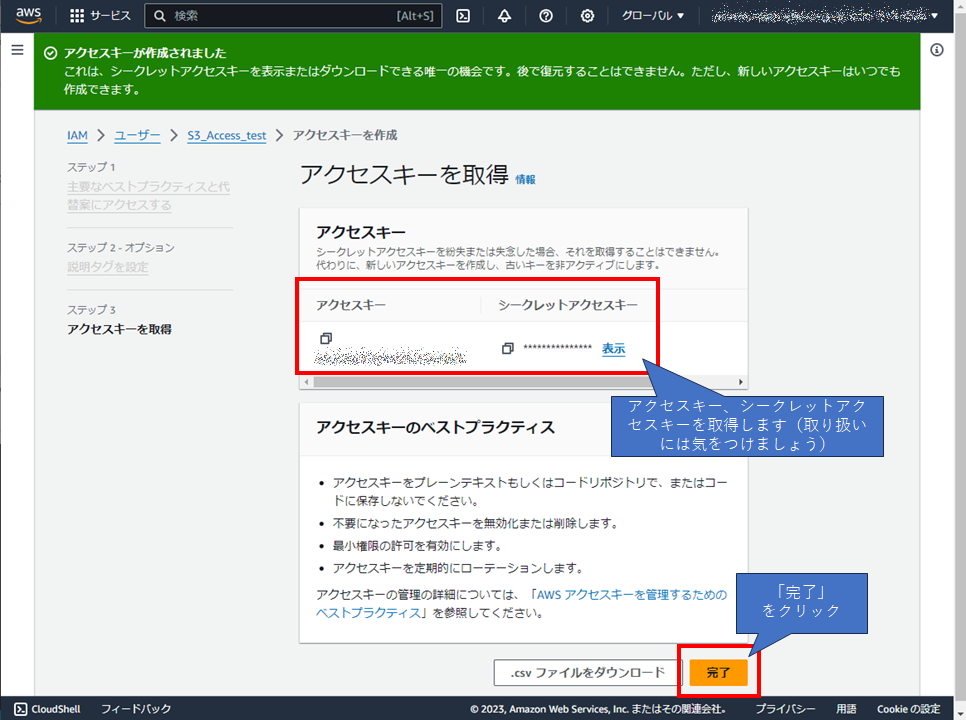
これで完了となります。ここで設定した内容を、各種設定に使ってください、
 運営会社
運営会社